当前位置主页 > Win8系统下载 > win8技巧 >
Win8.1开机直接进入桌面
2015-04-15 15:21 编辑:土豆PE 人气:次
很多Windows系统的老用户都习惯了开机之后直接进入桌面,从Win8开始的开机进入“开始屏幕”还有些不适应。现在到了win8.1版本,用户就可以自由选择开机进入的界面了,我们一起来看看吧。
首先需要说明的是,升级到win8.1 Update1之后,系统会自动识别用户设备,如果发现用户使用的是键盘和鼠标,那么就是开机后自动进入传统桌面而不需要自己设置。
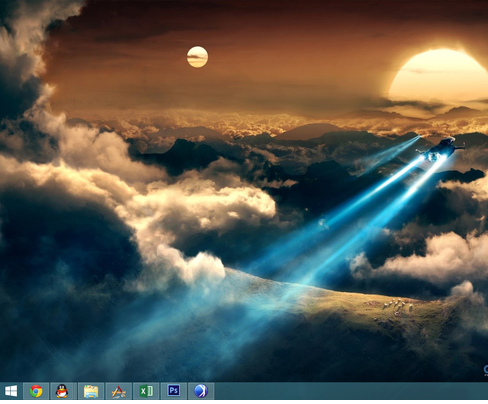
开机进入桌面
同时微软也提供了手动设置的选择,右击任务栏选择“属性”,在“导航”标签页中找到“开始屏幕”,然后选择第一个“转到桌面而不是开始屏幕”。这样不管是键鼠设备还是触屏设备都可以开机直接进入桌面了。
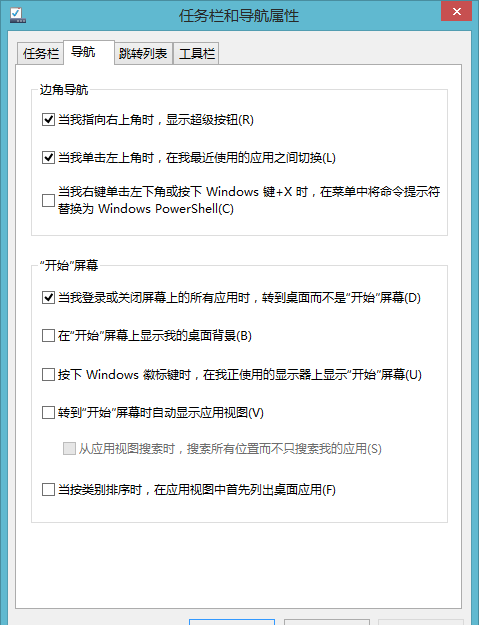
属性设置
在这里还有一个“转到开始屏幕时显示应用视图”的设置,这可以将开始屏幕变成程序图标排列的样式,类似于Win7开始菜单中的“程序”。如果再将桌面背景应用到开始屏幕上,基本就可以实现无缝的切换了。
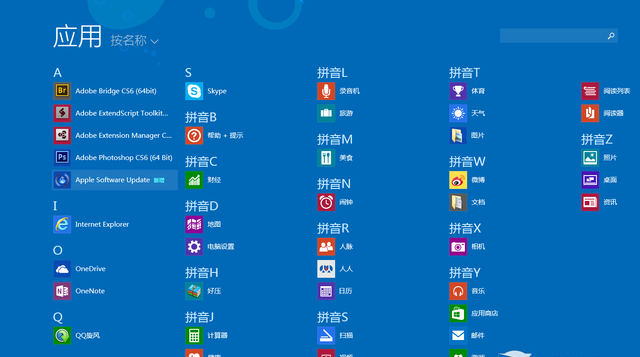
这样的“开始屏幕”
有的用户会考虑到在桌面状态下也会用到一些全屏应用,这样我们就可以把应用固定到任务栏上,这在win8.1 Update1也可以实现。只有右击应用图标,选择“固定到任务栏”就可以了。
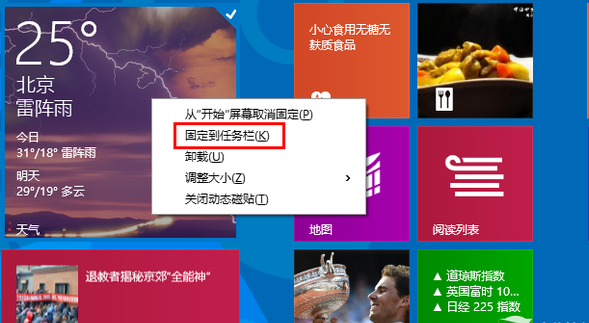
应用固定到任务栏
所以说win8.1 Update1在使用习惯上照顾了一些老用户,让大家能够按照自己习惯的方式来选择开机进入“开始屏幕”还是桌面,设置也很简单,希望大家都学会了。
- 上一篇:WIN8磁盘占用100%的解决方法
- 下一篇: Win8 81个小技巧玩透系统
